返回目录:win7问题
内容导航:
一、电路原理图绘制六步法,就这么简单!
这六步绘制法,非常适合电子初学者学习,它就像小孩子玩积木游戏一样简单易懂。
一、Protel99SE设计文件管理
Protel99SE提供了一个功能强大而完整的原理图设计系统(Advanced Schematic)。为了降低学习难度,我们对Protel99SE设计文件管理进行了特意设计的,下面将按照这个教学框图进行文件管理,如果是电子CAD初学者,请严格按照我们的教学方法学习,确保您能快速入门。
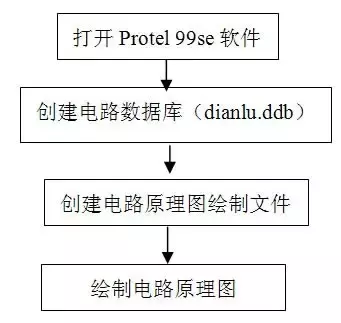
具体文件操作方法请参考《Protel99se设计文件管理》的内容,在设计电路数据库的Documents下,双击电路原理图文件Sheet1.Sch,如下图所示。
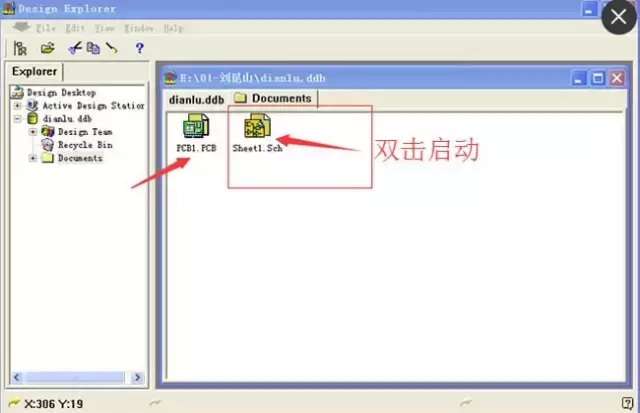
启动Protel99SE电路原理图编辑器,进入电路原理图六步绘制法。
二、电路原理图六步绘制法

三、绘制电路原理图的基本步骤
根据我们的教学安排,以绘制《手电筒电路电路原理》为例,介绍电路原理图绘制的基本步骤。
第一步:设置图纸属性。
关于图纸属性的设置,可执行菜单命令Design Options,或者在编辑窗口内右键鼠标弹出的菜单中单击Document Options选项,如下图所示。
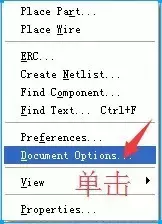
系统将弹出Document Options 对话框,并在其中选择 Sheet Options 选项卡进行设置,如下图所示。
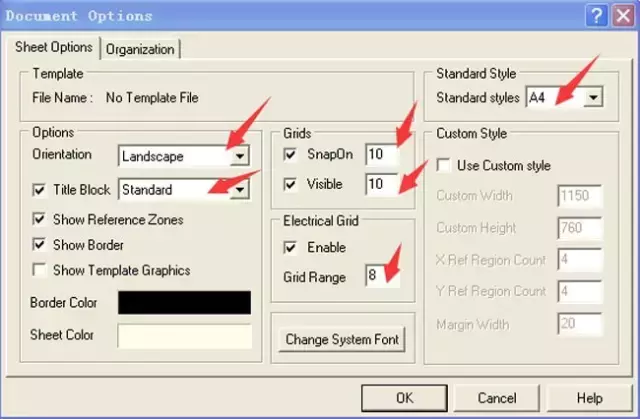
确保Grids下的Snapon的值设置为10,Visible的值设置为10 ,Grid Range 的值设置为8,Standard Style的值设置A4,其他采用默认设置,然后点“OK”按钮确认。
第二步:添加自制的元器件符号库文件,删除系统自带的元器件符号库文件。
在绘制电路原理图之前,必须载入元器件符号库文件才行。在教学实践中,我们一般都是添加自制的元器件符号库文件,删除系统自带的元器件符号库文件。之所以要这么做,是为了降低学习难度,因为自己绘制的元器件符号已经非常熟悉了,所以在绘制原理图的时候,就像玩“搭积木”游戏一样简单,特别适合初学者。加载元器件库的步骤如下:
使用鼠标单击设计管理器中的BrowseSch选项卡,然后单击 Add/Remove 按钮,将出现下图所示的 Change Library File List(改变库文件列表)对话框。
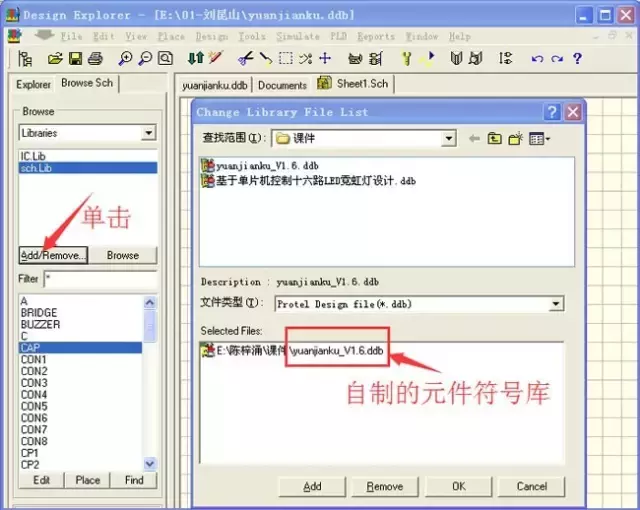
用户也可以选取 Design|Add | Remove Library 命令来打开此对话框。
特别说明,这个方法目前只支持XP系统操作,如果你是电脑系统是WIN7及以上版本的,请使用“Win7下Protel99添加库软件”操作,具体操作方法将在下一篇文章中介绍。
第三步:放置元器件,位置布局。
选中要放置的元器件,单击Place按钮,再单击鼠标将元件放到需要放置的位置上,即可完成元器件的放置步骤,如下图所示。
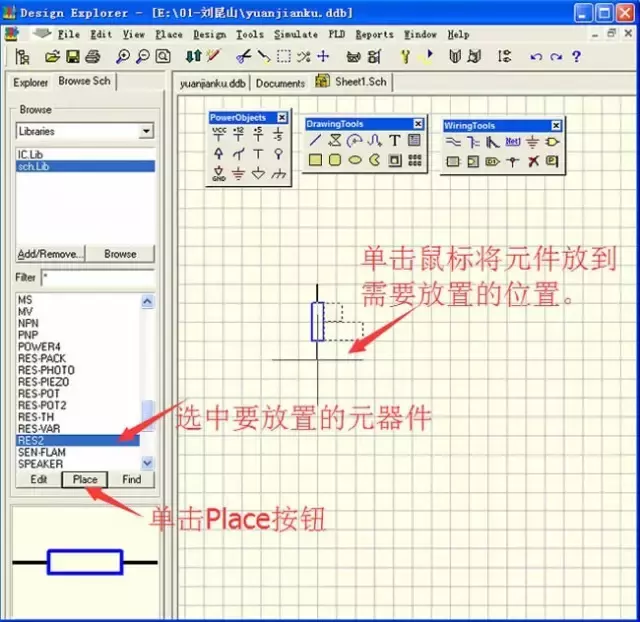
注意快捷键:用鼠标左键按住元件不放,再按X,Y,空格等快捷键可以设置元件的位置,如何没有反应,请将输入法调试到英文状态下。
按这个方法放置其他需要的元件符号,如下图所示。
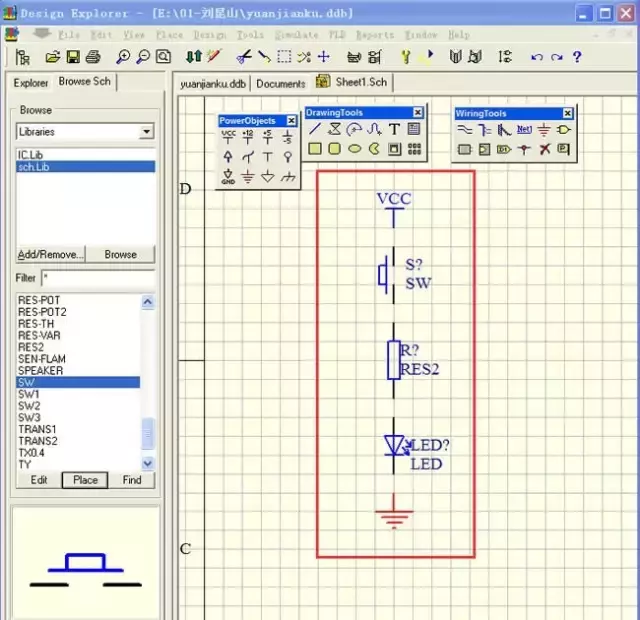
第四步:绘制导线、设置与元器件的属性参数。
当所有电路对象放置完毕后,就可以着手进行电路图中各对象间的连线了。连线的最主要目的是按照电路设计的要求建立网络的实际连通性。
要进行连线操作,可单击电路绘制工具栏上的“画电线”按钮或执行菜单命令Place Wire ,将编辑状态切换到连线模式,此时鼠标光标的形状也会由空心箭头变为大十字。这时只需将鼠标光标指向元器件引脚的一端,单击鼠标左键,就会出现一个可以随鼠标光标移动的预拉线,当鼠标光标移动到连线的转弯点时,每单击鼠标左键一次可以定位一次转弯。当拖动虚线到元器件的引脚上并单击鼠标左键,或在任何时候双击鼠标左键,就会终止该次连线。若想将编辑状态切回到待命模式,可单击鼠标右键或按下Esc 键,完成绘制导线的步骤,如下图所示。
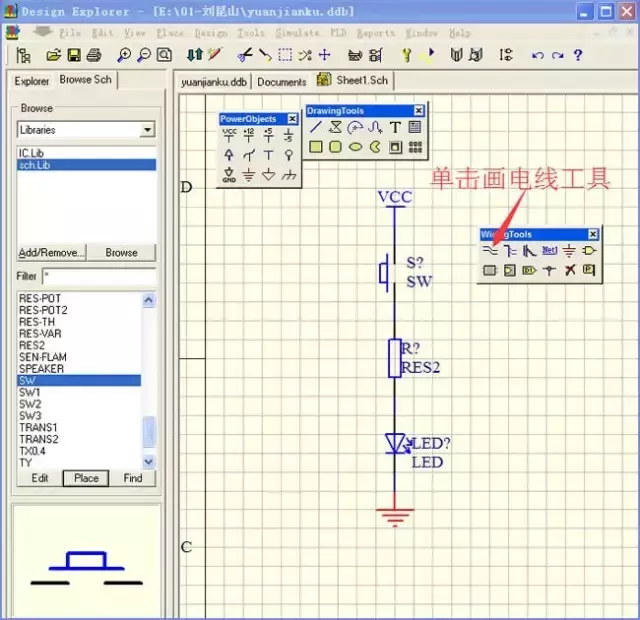
注意:画电线时,一定要使用有电气意义的导线。
然后设置元器件的属性参数,可直接在元器件的中心位置使用鼠标双击元器件,弹出 Part 对话框,就可以进行元器件属性的编辑操作了,主要修改Designator和Part Type两项,修改完成点“OK”按钮确认设置。以电阻属性修改为例,如下图所示。
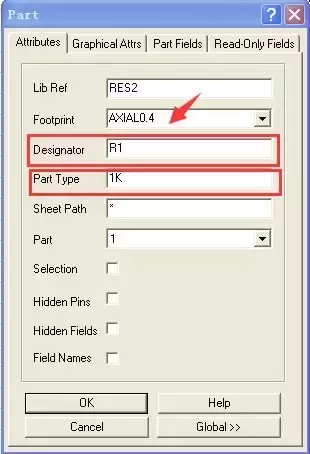
按这个方案,把电路原理图中需要修改的所有元件的属性全部修改完成,如下图所示。
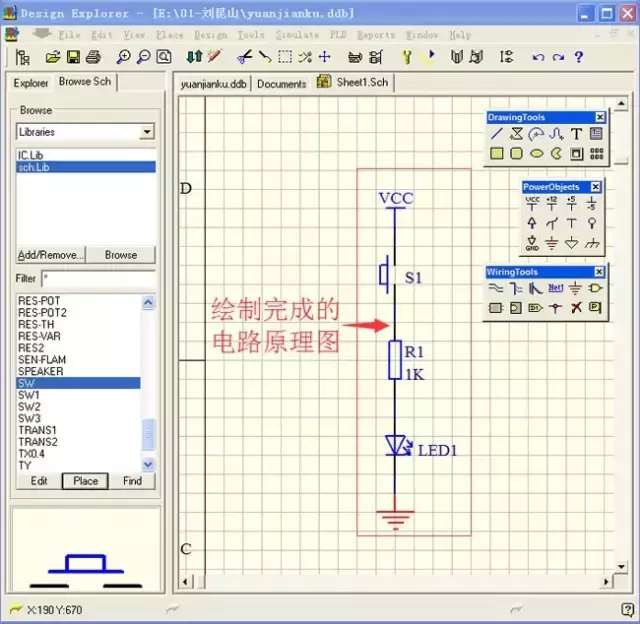
第五步: ERC检查。确保没有错误。
执行菜单命令:ToolsERC,如下图所示。

弹出“电气规则检测对话框”,如下图所示。
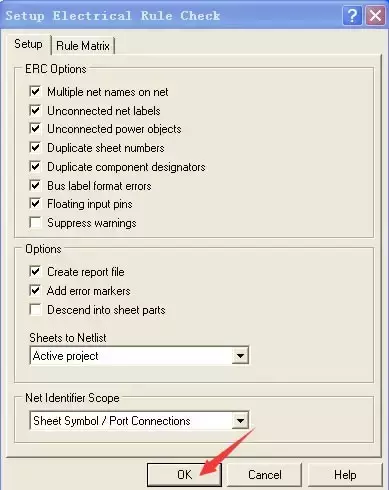
然后点“OK”按钮后进行检查后,并弹出检查报告,如下图所示。
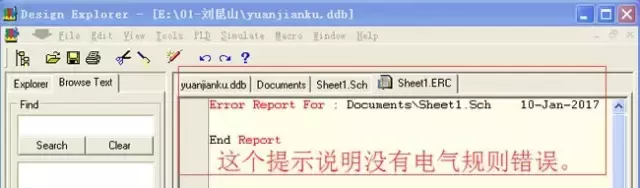
第六步:生成网络表文件。
网络表是电路原理图设计(Sch)与印制电路板设计(PCB)之间的一座桥梁。执行菜单命令:DesignCreate Netlist,如下图所示。

弹出“网络表创建对话框” ,如下图所示。
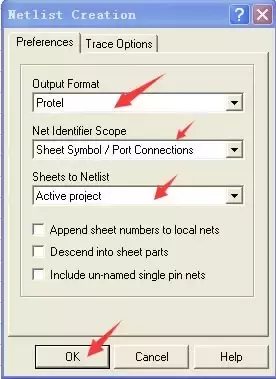
然后点“OK”按钮后,系统自动创建网络表,并弹出“网络表”文件内容,如下图所示。
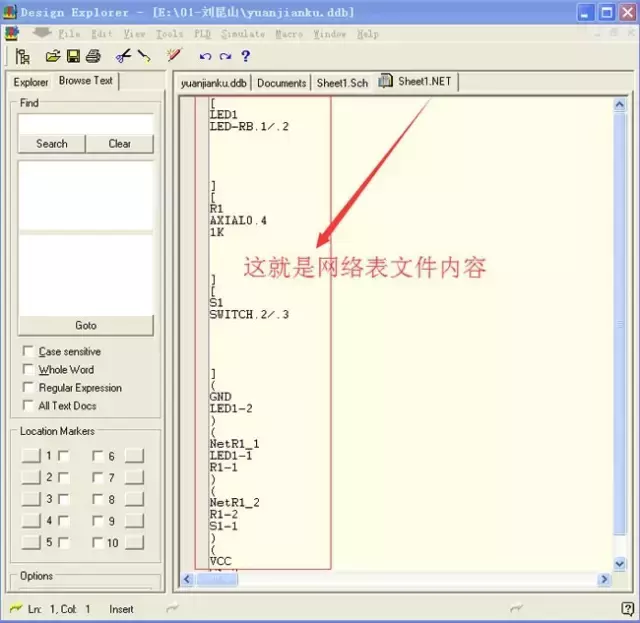
来源:网络整理,如涉及版权问题,请及时联系删除
二、电气原理图绘制的基本步骤和注意事项
三、电气原理图的绘制方法
画电气原理图的一般规律如下:
画主电路
绘制主电路时,应依规定的电气图形符号用粗实线画出主要控制、保护等用电设备,如断路器、熔断器、变频器、热继电器、电动机等,并依次标明相关的文字符号。
画控制电路
控制电路一般是由开关、按钮、信号指示、接触器、继电器的线圈和各种辅助触点构成,无论简单或复杂的控制电路,一般均是由各种典型电路(如延时电路、联锁电路、顺控电路等)组合而成,用以控制主电路中受控设备的“起动”、“运行”、“停止”使主电路中的设备按设计工艺的要求正常工作。对于简单的控制电路:只要依据主电路要实现的功能,结合生产工艺要求及设备动作的先、后顺序依次分析,仔细绘制。对于复杂的控制电路,要按各部分所完成的功能,分割成若干个局部控制电路,然后与典型电路相对照,找出相同之处,本着先简后繁、先易后难的原则逐个画出每个局部环节,再找到各环节的相互关系。